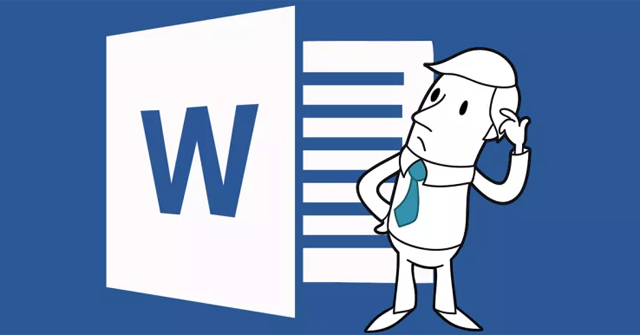Header, Footer trên Word hay trên Excel sẽ thường dùng để chèn số ngày, tên trang web hoặc chèn số trang trên Word hoặc bất cứ thông tin nào đó. Người dùng có thể lựa chọn tự nhập nội dung Header, Footer hoặc sử dụng những mẫu chèn đầu trang và chân trang có sẵn.
Bên cạnh việc chèn nội dung chữ trên Header, Footer như thông thường, chúng ta có thể chèn hình ảnh như logo để làm nổi bật công ty hay trang web của mình. Như vậy ngoài việc chèn watermark trên Word để chèn logo chìm ở giữa nội dung tài liệu, thì bạn có thể chèn logo trên đầu tiêu đề tài liệu. Bài viết dưới đây sẽ hướng dẫn chèn ảnh vào Header, Footer trên Word.
- Hướng dẫn toàn tập Word 2013 (Phần 14): Tiêu đề trang, chân trang và đánh số trang
- Cách chèn số trang trong Excel
- Hướng dẫn toàn tập Word 2016 (Phần 15): Đánh số trang
Hướng dẫn chèn ảnh vào Header, Footer Word
Bước 1:
Bạn nhấn vào Insert rồi chọn chèn đầu trang Header hoặc chèn ở chân trang Footer cho tài liệu.

Hiển thị danh sách các vị trí chèn tiêu đề, ở đây là đầu trang. Bạn nên chọn kiểu tiêu đề đầu tiên do khá cơ bản và không kèm thêm những định dạng khác.

Bước 2:
Người dùng có thể nhập nội dung thêm vào tiêu đề. Nếu chỉ muốn chèn ảnh thì xóa dòng chèn nội dung đi.

Bước 3:
Tiếp tục đặt chuột tại vị trí muốn chèn hình ảnh cho tiêu đề, rồi nhấn vào mục Design. Sau đó nhấn vào phần Picture bên dưới.

Với một số bản Word 2010 trở lên sẽ có thêm tùy chọn Online Picture như hình dưới đây để bạn có thể tìm hình ảnh trực tuyến.

Bước 4:
Nhấn chọn vào hình ảnh muốn chèn vào tiêu đề đầu trang hay chân trang. Khi đó bao quanh ảnh sẽ có khung để chỉnh kích thước, phóng to hoặc thu nhỏ tùy vào nhu cầu của người dùng.

Khi đã ưng ý với vị trí cũng như kích thước của ảnh chèn trên tiêu đề nhấn Close Header and Footer để đóng giao diện chèn tiêu đề.

Hình ảnh được chèn ở đầu trang sẽ hiển thị như dưới đây. Những trang còn lại cũng sẽ hiện tiêu đề có ảnh như trang đầu tiên. Nếu muốn thay đổi lại người dùng chỉ cần click đúp chuột vào tiêu đề để chỉnh, hoặc nếu muốn xóa Header, Footer trên Word thì nhấn vào Remove Header hoặc Footer.

Việc chèn thêm hình ảnh vào Header, Footer trên Word thường được sử dụng với những trường hợp chèn logo hay biểu tượng công ty, trang web vào trong tài liệu. Người dùng không nên để hình ảnh quá to, nên điều chỉnh để có kích thước vừa phải trên Word.
Video hướng dẫn chèn ảnh trong Header, Footer Word
Xem thêm:
- Cách tạo Header, Footer khác nhau trên Word
- Hướng dẫn cách tạo khung trong Word 2007, 2010, 2013, 2016
- Điền số thứ tự, ký tự đầu dòng tự động MS Word
Chúc các bạn thực hiện thành công!
- Cách thêm watermark cho file PDF bằng Quick Actions trong macOS
- Cách vẽ hình trong Word, vẽ hình học trong Word
- Mời xem những tuyệt phẩm vừa thắng giải cuộc thi ảnh Nikon Small World Photomicrography
- Cách chèn liên hệ Outlook trong Word
- Cách phân tách số hàng nghìn trong Word
- Cách chèn GIF vào Word và chỉnh sửa mô tả ảnh